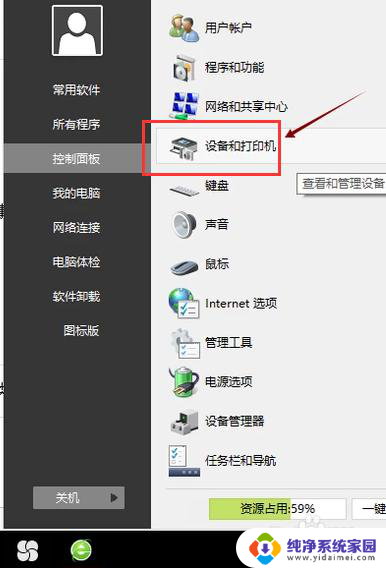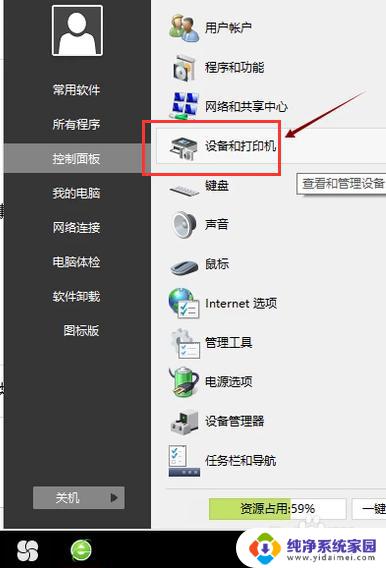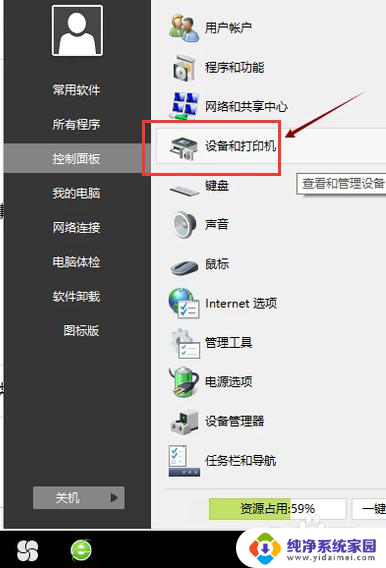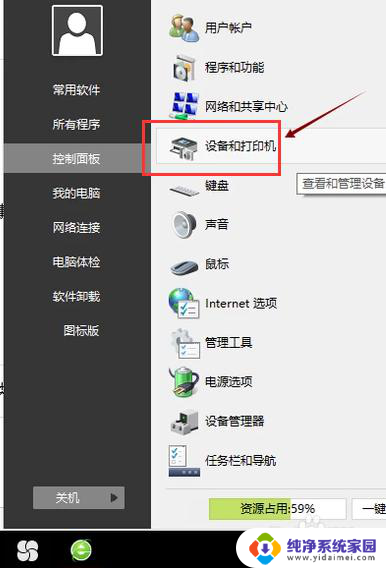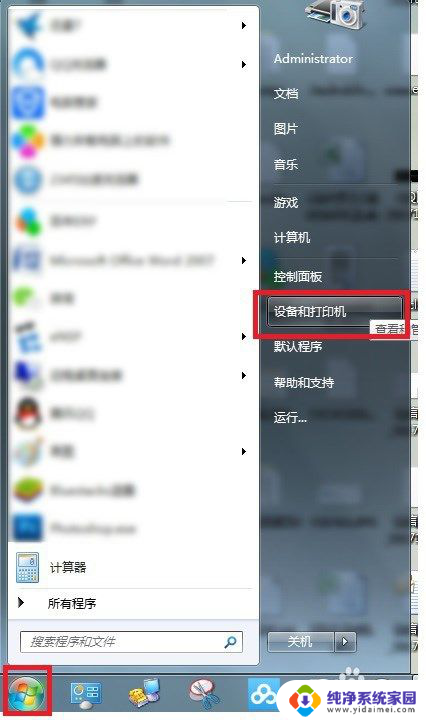有驱动怎么安装打印机到电脑 电脑安装打印机驱动教程
更新时间:2024-03-22 08:58:34作者:jiang
在如今的数字化时代,打印机已经成为我们生活中不可或缺的一部分,许多人在安装打印机时却遇到了困难,特别是在安装打印机驱动程序时。打印机驱动程序是连接打印机与电脑之间的桥梁,没有正确安装驱动程序,打印机是无法正常工作的。有驱动怎么安装打印机到电脑呢?接下来我们将为大家详细介绍电脑安装打印机驱动的教程。
具体方法:
1.第一步,打开控制面板,点击“设备和打印机”

2.第二步,点击“打印服务器属性”
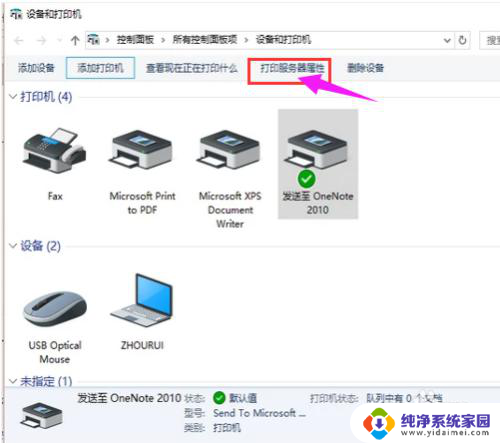
3.第三步,在“驱动程序”一栏下点击“添加”
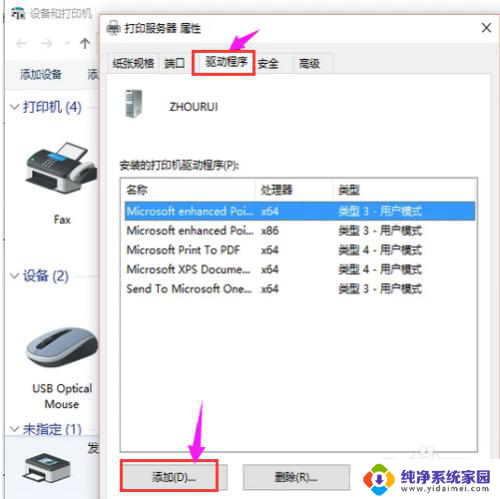
4.第四步,此时会出现添加打印机驱动程序向导。点击:下一步
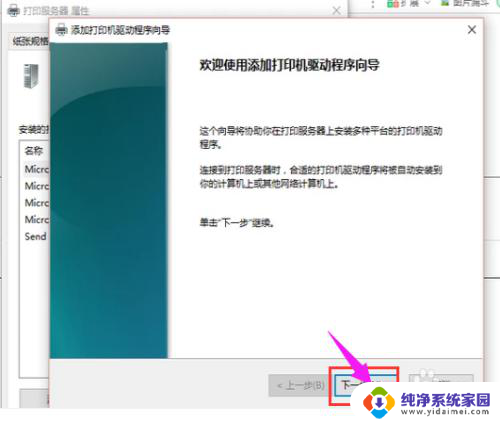
5.第五步,根据电脑的操作系统位数来选择。然后点击:下一步
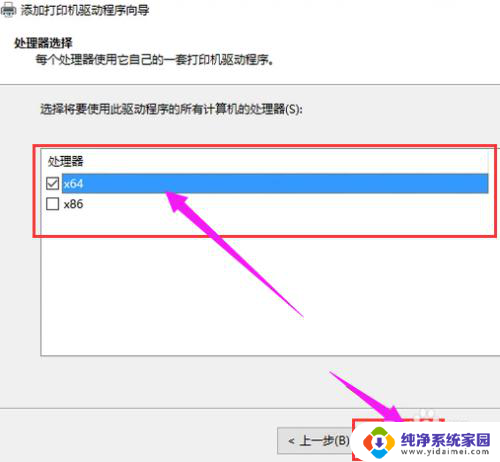
6.第六步,选择要安装的打印机驱动的制造商和型号。点击:下一步
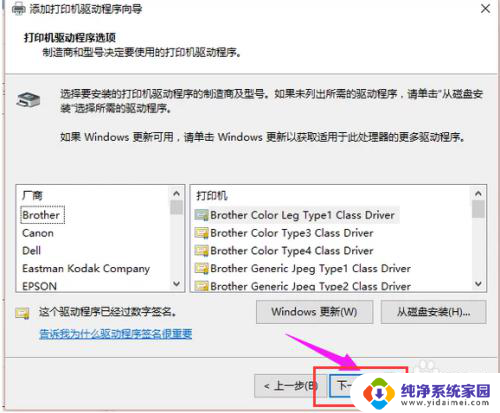
7.第七步,完成了添加打印机驱动,点击完成即可
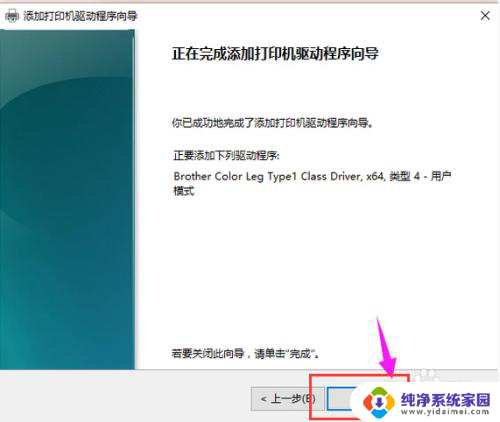
以上就是如何将打印机安装到电脑的全部内容,如果您遇到相同问题,可以参考本文中介绍的步骤来修复,希望对大家有所帮助。